ขั้นตอนการคืนค่าระบบใน Windows 11

หากคุณกำลังประสบปัญหาหรือวัฒนธรรม การคืนค่าระบบใน Windows 11 จะช่วยให้คุณสามารถย้อนกลับอุปกรณ์ของคุณไปยังเวอร์ชันก่อนหน้าได้.

Windows 10 เป็นระบบปฏิบัติการที่ใช้กันอย่างแพร่หลายมากที่สุดในโลก แต่น่าเสียดายที่ไม่มีข้อผิดพลาด มีข้อผิดพลาดหลายประเภทและประเภทหนึ่งที่สร้างปัญหาให้กับผู้ใช้หลายคนคือ DistributedCOM Error 10016 ใน Windows 10 ข่าวดีก็คือว่าข้อผิดพลาดนี้ไม่อันตรายมากและไม่ก่อให้เกิดความเสียหายร้ายแรง ระบบล่มหรือสีน้ำเงินที่น่ากลัว หน้าจอแห่งความตาย อย่างไรก็ตาม ข้อผิดพลาดจะต้องได้รับการแก้ไขโดยเร็วที่สุด และให้เราเริ่มต้นการเดินทางเพื่อแก้ไขข้อผิดพลาด DistributedCOM 10016 ใน Windows 10
อ่านเพิ่มเติม: ขั้นตอนด่วนในการแก้ปัญหา “ไฟล์ถูกเปิดในข้อผิดพลาดของโปรแกรมอื่น” ใน Windows 10
ดังนั้น DistributedCOM Error 10016 ใน Windows 10 คืออะไร?
DistributedCOM ย่อมาจาก Component Object Model ซึ่งใช้ในเครือข่ายและการสื่อสารในคอมพิวเตอร์ Windows 10 เทคโนโลยีนี้เป็นบริการดั้งเดิมของ Microsoft ซึ่งจะหยุดทำงานและเปิดใช้งานก็ต่อเมื่อแอปพลิเคชันใดๆ ที่ติดตั้งบนคอมพิวเตอร์เชื่อมต่อกับอินเทอร์เน็ต ความแตกต่างระหว่าง COM และ DCOM แบบธรรมดาคือ แบบแรกสามารถตรวจสอบข้อมูลบนเครื่องปัจจุบันได้ แต่แบบหลังสามารถรวบรวมข้อมูลจากเซิร์ฟเวอร์ระยะไกลได้เช่นกัน
เมื่อชี้แจงแล้ว เรามาทำความเข้าใจว่าข้อผิดพลาด DCOM สามารถเกิดขึ้นได้อย่างไร
เมื่อ DCOM ไม่ได้รับการตอบกลับที่ถูกต้องจากเซิร์ฟเวอร์ระยะไกล หรือหากแอปพลิเคชันที่ต้องการใช้ DCOM และไม่มีสิทธิ์ที่จำเป็นในการทำเช่นนั้น คุณอาจพบข้อผิดพลาดได้
อ่านเพิ่มเติม: วิธีแก้ไขข้อผิดพลาด 0 xc000000f บน Windows 10
วิธีแก้ไขข้อผิดพลาด Distributedcom 10016 ใน Windows 10
มีสองวิธีในการแก้ไขข้อผิดพลาด DistributedCOM 10016 ใน Windows 10: The Easy Way และ The Lengthier Way
แก้ไขข้อผิดพลาด DistributedCOM 10016 ใน Windows 10: วิธีที่ง่าย
บางครั้ง ID เหตุการณ์ข้อผิดพลาด 10016 สามารถแก้ไขได้ด้วยการปรับเปลี่ยนค่ารีจิสทรีอย่างง่าย แต่ก่อนอื่น ก่อนทำการเปลี่ยนแปลงใดๆ ใน Windows Registry Editor เราต้องทำการสำรองข้อมูลเพื่อที่ว่าในกรณีที่มีสิ่งผิดปกติเกิดขึ้น เราสามารถกู้คืนจากข้อมูลสำรองได้ตลอดเวลา ให้เราเริ่มต้นด้วยกระบวนการแก้ไขข้อผิดพลาด DistributedCOM 10016 ใน Windows 10:
ขั้นตอนที่ 1.กดของ Windows + Rเพื่อเปิดกล่อง Run และพิมพ์Regedit คลิกที่ ตกลง เพื่อเปิด Windows Registry Editor
ขั้นตอนที่ 2เมื่อหน้าต่าง Registry เปิดขึ้น ให้คลิกที่แท็บ File ที่มุมซ้ายบน และจากเมนูแบบเลื่อนลง ให้เลือกส่งออกเพื่อบันทึกข้อมูลสำรองของ Registry บนฮาร์ดไดรฟ์ของคุณ
หมายเหตุ:ขั้นตอนด้านล่างจะไม่สร้างผลลัพธ์หรือแก้ไขข้อผิดพลาดเหตุการณ์ ID 10016 ซึ่งจะไม่ก่อให้เกิดผลเสียต่อระบบของคุณ
ขั้นตอนที่ 3 ไปที่HKEY_LOCAL_MACHINE \ SOFTWARE \ Microsoft \ Ole คุณสามารถคัดลอกเส้นทางนี้จากที่นี่ และวางในแถบที่อยู่ที่ด้านบนของหน้าต่างรีจิสทรี

ขั้นตอนที่ 4 เมื่อคุณไปถึงที่อยู่ด้านบนแล้วคลิก Ole ในแผงด้านซ้ายและลบคีย์รีจิสทรีสี่รายการออกจากแผงด้านขวา
| DefaultAccessPermission | ข้อจำกัดการเข้าถึงเครื่อง |
| DefaultLaunchPermission | MachineLaunchRestriction |
ขั้นตอนที่ 5 คุณลบไฟล์แล้ว ให้คลิกที่ File จากนั้นคลิก Exit เพื่อปิด Registry Editor
ขั้นตอนที่ 6 รีบูตระบบและสังเกตว่าคุณได้รับ DistributedCOM Error 10016 ใน Windows 10 อีกครั้งหรือไม่
ตามฟอรัมทางเทคนิค วิธีนี้ใช้ได้กับหลาย ๆ คน และการลบคีย์รีจิสทรีเพียงสี่คีย์จะไม่ส่งผลต่อการทำงานของระบบของคุณแต่อย่างใด แต่จะแก้ไข DistributedCOM Error 10016 ใน Windows 10
อ่านเพิ่มเติม: วิธีแก้ไขข้อผิดพลาด driver_irql_not_less_or_equal ใน Windows 10
แก้ไขข้อผิดพลาด DistributedCOM 10016 ใน Windows 10: The Lengthier Way
วิธีที่สองในการแก้ไขข้อผิดพลาดเหตุการณ์ ID 10016 คือการเปิดใช้งานการอนุญาต DCOM สำหรับแอปพลิเคชันทั้งหมดที่ทำให้เกิดข้อผิดพลาด ซึ่งหมายความว่าคุณจะต้องทำรายการแอพพลิเคชั่นทั้งหมดก่อน ซึ่งเมื่อรันและเชื่อมต่อกับอินเทอร์เน็ต จะแสดงข้อผิดพลาดนี้ในคอมพิวเตอร์ของคุณ เรียกอีกอย่างว่า Longier Way เนื่องจากคุณจะต้องทำขั้นตอนเดียวกันซ้ำสำหรับแต่ละแอปพลิเคชัน เนื่องจากไม่สามารถใช้ได้กับทั้งหมดในครั้งเดียว สามารถรับข้อมูลที่แอปทำให้เกิดข้อผิดพลาดนี้ได้โดยการตรวจสอบบันทึกที่สอดคล้องกับ ID เหตุการณ์ 10016 ในเครื่องมือ Event Viewer
ขั้นตอนที่ 1 . พิมพ์ “ Event Viewer ” ในช่องค้นหาที่มุมล่างซ้ายของทาสก์บาร์ และคลิกที่ผลลัพธ์ที่เกี่ยวข้องเพื่อเปิด Event Viewer ในระบบของคุณ
ขั้นตอนที่ 2 . ค้นหา Windows Logs จากนั้นคลิกที่ System ซึ่งจะแสดงข้อผิดพลาดทั้งหมดที่เกิดขึ้นในคอมพิวเตอร์ของคุณ พยายามค้นหารายการข้อผิดพลาดล่าสุดของ DistributedCOM Error ด้วยรหัสเหตุการณ์ 10016 ให้ดับเบิลคลิกที่รายการนั้นเพื่อขยายข้อความแสดงข้อผิดพลาด
ขั้นตอนที่ 3 หน้าต่างใหม่จะเปิดขึ้น ซึ่งจะมีข้อมูลจำนวนมากเกี่ยวกับข้อผิดพลาด โปรดสังเกตว่าในกล่องด้านบนจะมีCLSIDและAPPIDพร้อมสตริงของอักขระที่เป็นตัวอักษรและตัวเลขคละกันแบบสุ่ม
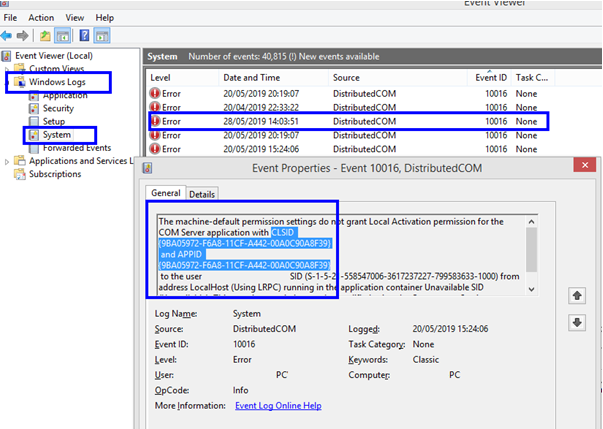
ขั้นตอนที่ 4แม้ว่ากล่องจะไม่สามารถแก้ไขได้ แต่คุณสามารถเน้นและคัดลอก CLSID และ APPID แล้ววางลงในเอกสารคำหรือข้อความ (ใช้ CTRL + C เพื่อคัดลอก)
ขั้นตอนที่ 5เปิด Registry Editor และไปที่เส้นทางต่อไปนี้
HKEY_CLASSES_ROOT\CLSID \ วาง CLSID ของคุณที่นี่
หมายเหตุ : คุณสามารถคัดลอกและวางเส้นทางด้านบนในแถบที่อยู่ของรีจิสทรี อย่าลืมเพิ่มค่า CLSID จากคอมพิวเตอร์ของคุณที่นี่ ในกรณีของฉัน ค่าคือ {9BA05972-F6A8-11CF-A442-00A0C90A8F39} ดังนั้นเส้นทางสุดท้ายจึงมีลักษณะดังนี้:
HKEY_CLASSES_ROOT\CLSID\ {9BA05972-F6A8-11CF-A442-00A0C90A8F39
ขั้นตอนที่ 6 เมื่อคุณไปถึงเส้นทางของ CLSID แล้ว ให้ตรวจสอบรายการ APPID ที่อยู่ในรายการ เปรียบเทียบ APPID ที่คุณคัดลอกจาก Event Viewer
หมายเหตุ:สิ่งนี้จะบอกคุณด้วยว่าบริการใดทำให้เกิดข้อผิดพลาด ดังที่คุณเห็นในภาพหน้าจอที่แนบ บริการ Shell Windows เป็นสาเหตุของข้อผิดพลาด DistributedCOM ที่มี ID เหตุการณ์ 10016
ขั้นตอนที่ 7 ตอนนี้ เราได้เปรียบเทียบ APPID และยืนยัน CLSID แล้ว คุณสามารถคลิกขวาที่ CLSID ในแผงด้านซ้าย จากเมนูตามบริบท ให้คลิกที่Permissionsเพื่อเปิดหน้าต่างใหม่
ขั้นตอนที่ 8 . ถัดไป คลิกที่ผู้ดูแลระบบและเลือกปุ่มแก้ไขด้านล่าง ตอนนี้คุณจะได้รับตัวเลือกให้เปลี่ยนไปใช้สิทธิ์ขั้นพื้นฐานเป็นการควบคุมทั้งหมด แล้วคลิกตกลงและนำไปใช้
ขั้นตอนที่ 9 รีสตาร์ทคอมพิวเตอร์
ขั้นตอนที่ 10 หลังจากที่คอมพิวเตอร์รีสตาร์ทแล้ว ให้พิมพ์ “ Component Services ” ในช่องค้นหาบนทาสก์บาร์และเปิดแอปพลิเคชันที่เกี่ยวข้อง
ขั้นตอนที่ 11ในหน้าต่างนี้ คลิกที่ Computers ในบานหน้าต่างด้านซ้าย จากนั้นค้นหา My Computer และ DCOM Config ด้านล่าง
ขั้นตอนที่ 12 เมื่อคุณคลิกที่ DCOM Config คุณจะพบรายการบริการต่างๆ ที่สามารถใช้ DCOM ได้ ค้นหาบริการตามชื่อที่ค้นพบใน Registry Editor และ APPID
ขั้นตอนที่ 13 คลิกขวาที่บริการแล้วเลือก Properties จากนั้นเลือก Security
ขั้นตอนที่ 14 ค้นหาสิทธิ์ในการเปิดใช้และเปิดใช้งาน และเลือกแก้ไข > เพิ่ม > เพิ่มบริการในพื้นที่ > ใช้ อย่าลืมทำเครื่องหมายที่ช่อง Local Activation แล้วคลิก OK
ขั้นตอนที่ 15 รีสตาร์ทเครื่องคอมพิวเตอร์และคุณจะไม่ได้รับข้อผิดพลาด DistributedCOM 10016 ใน Windows 10 เกี่ยวกับบริการนี้ หากบริการอื่นๆ ทำให้เกิดข้อผิดพลาดนี้ คุณจะต้องทำซ้ำขั้นตอนทั้งหมดสำหรับกระบวนการหรือบริการนั้นด้วย
อ่านเพิ่มเติม: แก้ไขรหัสข้อผิดพลาด 0x80070422 ของ Windows Update ได้อย่างง่ายดาย
ความคิดของคุณเกี่ยวกับขั้นตอนในการแก้ไขข้อผิดพลาด DistributedCOM 10016 ใน Windows 10
นั่นเป็นการสรุปการเดินทางของเราเพื่อแก้ไขข้อผิดพลาด DistributedCOM 10016 ใน Windows 10 ลองใช้วิธีแรกเสมอ และหากคุณยังคงได้รับข้อผิดพลาด ให้ไปที่วิธีที่สอง อย่าลืมไปหาข้อผิดพลาด DCOM แรก จากนั้นเลื่อนลงเพื่อค้นหาข้อผิดพลาด DCOM อื่น และเปรียบเทียบค่า CSLID และ APPID เพื่อตรวจสอบว่าบริการเดียวกันหรือต่างกันที่ทำให้เกิดข้อผิดพลาด ในกรณีของขั้นตอนต่าง ๆ คุณจะต้องทำตามขั้นตอนที่ยาวขึ้นหลาย ๆ ครั้ง
สิ่งที่ดีคือข้อผิดพลาดนี้ไม่รบกวนการทำงานของระบบของคุณ ดังนั้น เมื่อคุณทำตามวิธีแรกแล้ว คุณสามารถรอจนกว่าจะได้รับข้อผิดพลาดอีกครั้ง ซึ่งในกรณีนี้ คุณจะต้องทำตามวิธีที่สอง จากนั้นคุณสามารถใช้คอมพิวเตอร์ของคุณต่อไปได้จนกว่าคุณจะได้รับข้อผิดพลาดเป็นครั้งที่สอง ครั้งนี้ ข้อผิดพลาดจะมาจากบริการอื่นซึ่งคุณสามารถใช้วิธีที่สองได้ ใช้คอมพิวเตอร์ต่อไปและใช้วิธีที่สองเฉพาะเมื่อคุณได้รับ DistributedCOM Error 10016 ใน Windows 10 ด้วยวิธีนี้ คุณจะกำจัดข้อผิดพลาดได้ในคราวเดียวโดยไม่กระทบต่องานและช่วยประหยัดเวลาและความพยายาม
การอ่านที่แนะนำ:
วิธีการแก้ไขข้อผิดพลาดของ Windows 1603
แก้ไข: ข้อผิดพลาด SYSTEM_PTE_MISUSE หน้าจอสีน้ำเงินใน Windows 10
ข้อผิดพลาด CLOCK_WATCHDOG_TIMEOUT คืออะไร & วิธีแก้ไขบน Windows 10
หากคุณกำลังประสบปัญหาหรือวัฒนธรรม การคืนค่าระบบใน Windows 11 จะช่วยให้คุณสามารถย้อนกลับอุปกรณ์ของคุณไปยังเวอร์ชันก่อนหน้าได้.
หากคุณกำลังมองหาทางเลือกที่ดีที่สุดสำหรับ Microsoft Office นี่คือ 6 โซลูชั่นที่ยอดเยี่ยมในการเริ่มต้น.
บทช่วยสอนนี้จะแสดงให้คุณเห็นว่าคุณสามารถสร้างไอคอนทางลัดบนเดสก์ท็อปWindows ที่เปิด Command Prompt ไปยังตำแหน่งโฟลเดอร์เฉพาะได้อย่างไร
กำลังหาวิธีตั้งวิดีโอเป็นเซิร์ฟเวอร์หน้าจอใน Windows 11 อยู่ใช่ไหม? เราเปิดเผยวิธีการใช้ซอฟต์แวร์ฟรีที่เหมาะสำหรับหลายรูปแบบวิดีโอไฟล์.
คุณรู้สึกรำคาญกับฟีเจอร์ Narrator ใน Windows 11 หรือไม่? เรียนรู้วิธีปิดเสียง Narrator ได้ง่ายๆ ในหลายวิธี
วิธีการเปิดหรือปิดระบบการเข้ารหัสไฟล์ใน Microsoft Windows ค้นพบวิธีการที่แตกต่างกันสำหรับ Windows 11.
ถ้าคีย์บอร์ดของคุณมีการเพิ่มช่องว่างสองครั้ง ให้รีสตาร์ทคอมพิวเตอร์และทำความสะอาดคีย์บอร์ด จากนั้นตรวจสอบการตั้งค่าคีย์บอร์ดของคุณ.
เราจะแสดงวิธีการแก้ไขข้อผิดพลาด Windows ไม่สามารถเข้าสู่ระบบได้เนื่องจากโปรไฟล์ของคุณไม่สามารถโหลดได้เมื่อเชื่อมต่อกับคอมพิวเตอร์ผ่าน Remote Desktop.
เกิดอะไรขึ้นและพินของคุณไม่สามารถใช้งานได้ใน Windows? อย่าตื่นตระหนก! มีสองวิธีที่มีประสิทธิภาพในการแก้ปัญหานี้และคืนการเข้าถึงพินของคุณ.
คุณจะทำอย่างไรเมื่อเวลาในคอมพิวเตอร์ Windows 11 ไม่แสดงเวลาอย่างที่ควรจะเป็น? ลองใช้วิธีแก้ปัญหาเหล่านี้ดูสิ






